Microsoft는 새로운 버전의 Edge out을 보유하고 있습니다.크롬을 기준으로합니다. 내부자 프로그램의 사용자는 원하는 경우 설치할 수 있지만 여전히 베타 버전입니다. 안정적인 Windows 10 채널을 사용하고 있고 Chromium 기반 Edge를 사용하려는 경우이 유출 된 빌드를 실행 해 볼 수 있습니다. Chromium에서 실행되는 Edge의 장점은 Chrome 웹 스토어에서 이미 사용 가능한 수천 개의 Chrome 확장 프로그램이 실행될 수 있다는 것입니다. 즐겨 사용하는 확장 프로그램을 Edge로 이식하여 사용할 때까지 기다릴 필요가 없습니다. Chromium Edge에 Chrome 확장 프로그램을 설치하는 방법은 다음과 같습니다.
Chromium Edge의 Chrome 확장 프로그램
Chromium Edge를 실행하고 추가 옵션을 클릭하십시오오른쪽 상단에있는 버튼을 클릭하십시오. 메뉴가 열리면 확장을 선택하십시오. Chromium Edge의 확장 프로그램 페이지에는 설치 한 확장 프로그램에 대해 구성 할 수있는 단축키 인 Edge를 위해 특별히 제작 된 확장 프로그램을 얻을 수있는 위치가 표시되어 있으며, 더 중요한 것은 다른 상점에서 확장 프로그램을 설치할 수 있다는 것입니다. 이 페이지의 왼쪽 하단에 스위치가 있습니다. 전원을 켜십시오.

Chromium Edge에서이 링크를 방문하면 소요됩니다Chrome 웹 스토어 확장 프로그램 페이지로 이동합니다. 설치하려는 확장 프로그램을 찾은 다음 Chrome에 추가 버튼을 클릭하십시오. 확장 기능과 필요한 권한을 설치할 것인지 묻는 메시지가 나타납니다.
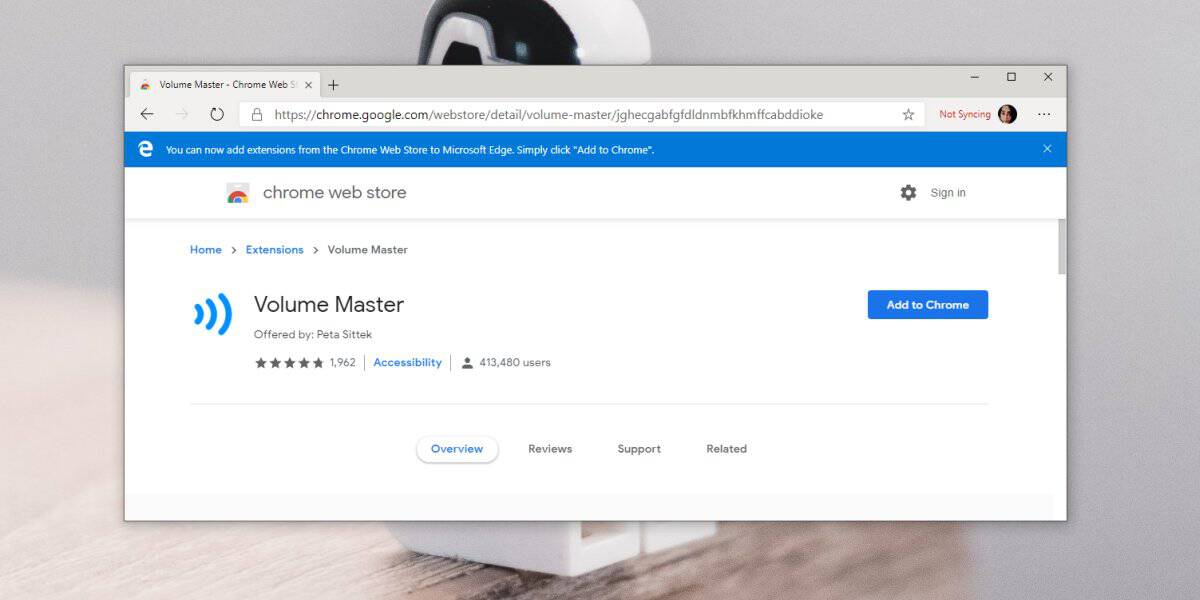
부여 된 확장은 설치되어 사용할 수있게됩니다.
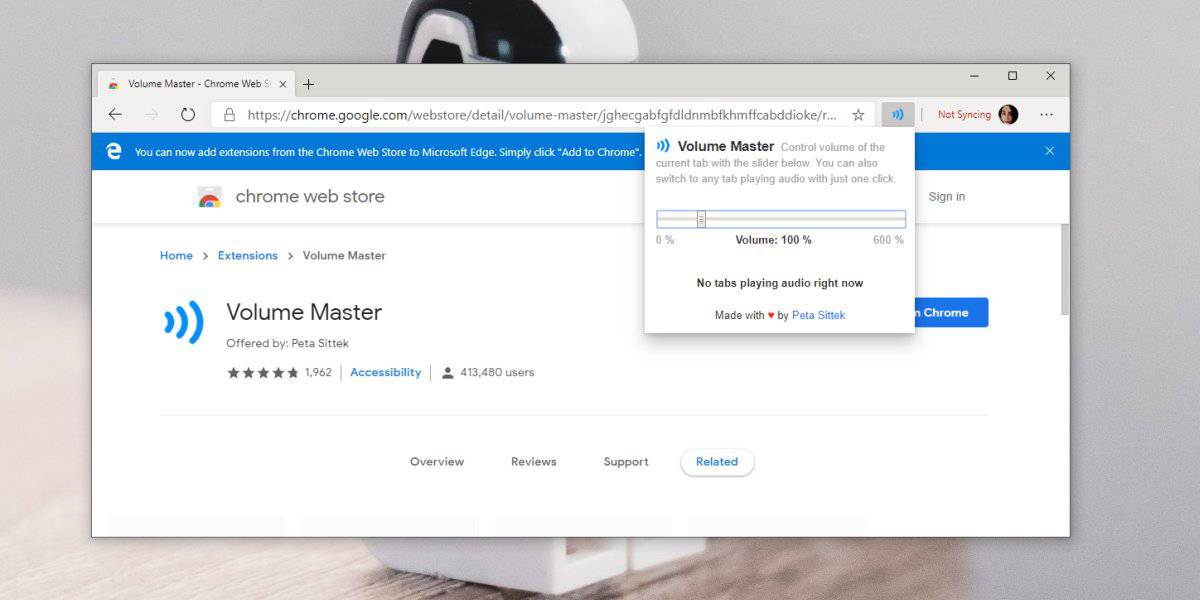
확장 프로그램 제거
Chromium에서 Chrome 확장 프로그램을 제거하려면Edge의 오른쪽 상단에있는 추가 옵션 버튼을 클릭하고 메뉴에서 확장을 선택하십시오. 확장 프로그램 페이지에는 Chromium Edge에 설치 한 모든 확장 프로그램 (Chrome 등)이 표시됩니다.
확장명 옆에있는 스위치를 클릭하면 해당 확장명이 비활성화됩니다. 제거하려면 확장 프로그램 아래에있는 제거 버튼을 클릭하십시오.
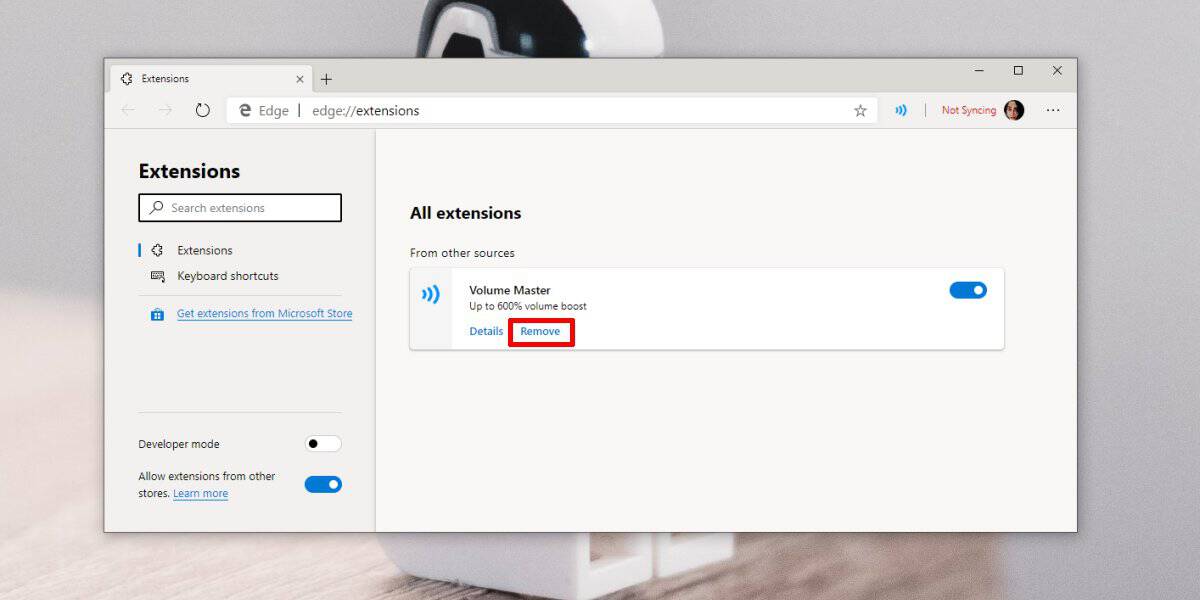
에서 설치 한 모든 확장Chrome 웹 스토어는 Chromium Edge에서 작동해야합니다. Chrome에는 분명해 보일 수있는 기능이 누락되지 않은 것으로 보이지만 Microsoft는 일부 기능을 변경했을 수도 있습니다. Chromium을 사용하고 있지만 일부 수정 사항 (예 : Gmail 계정이 아닌 Microsoft 계정과 설정을 동기화)을 사용하고 있습니다. 브라우저에서 Gmail 계정을 사용하는 확장 프로그램이 작동하지 않을 수 있습니다.













코멘트